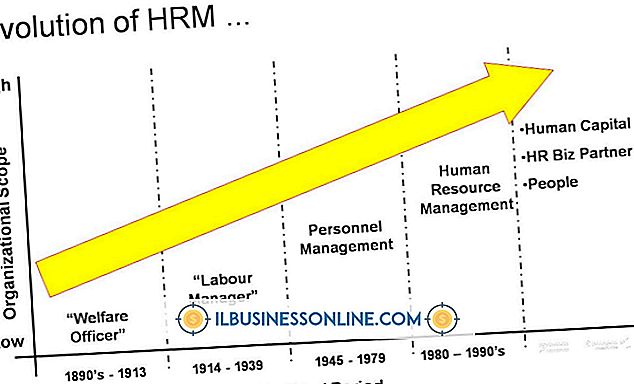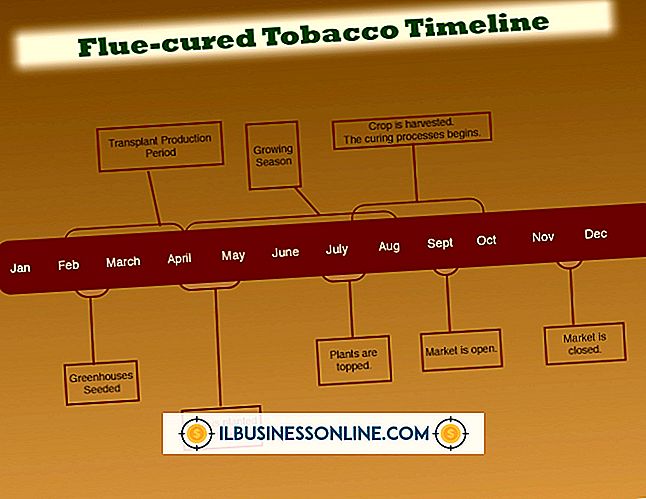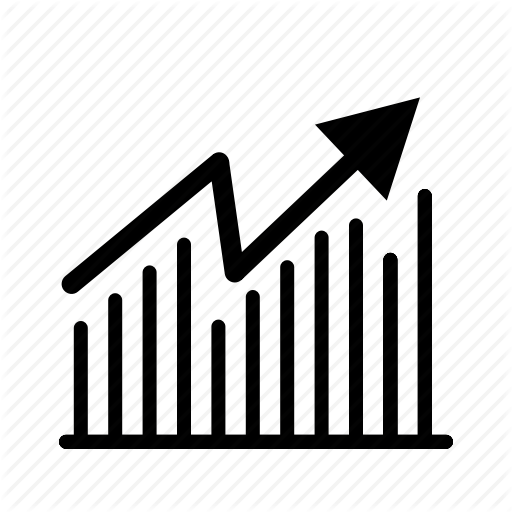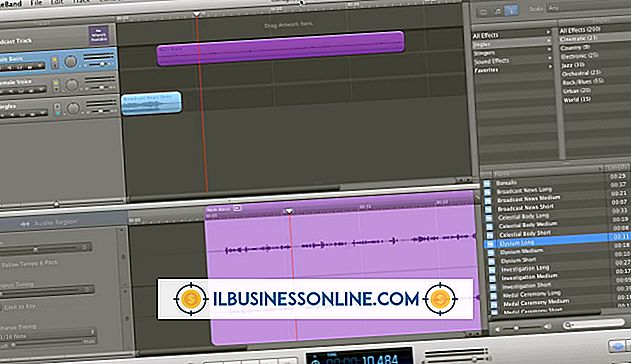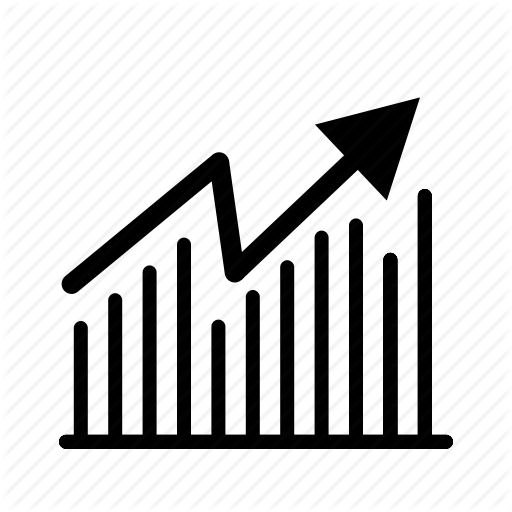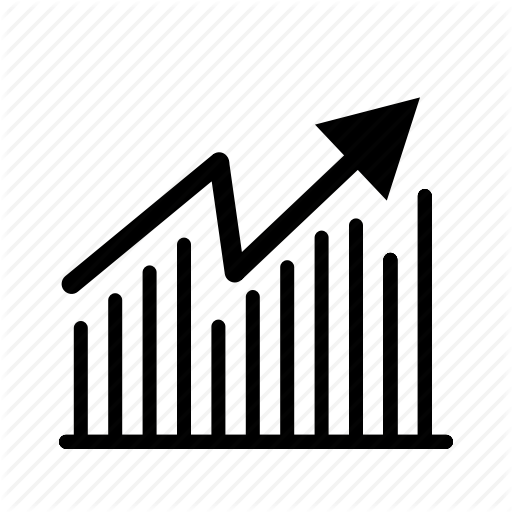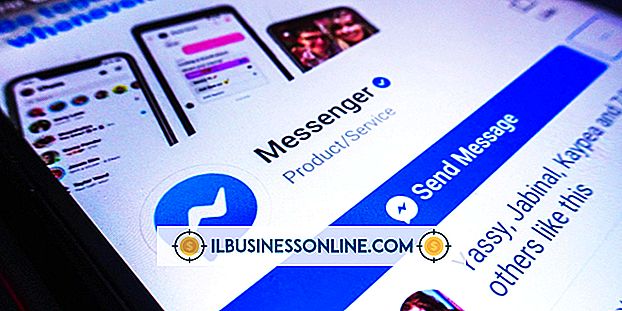Windows가 오프라인으로 작업을 확인하는 이유는 무엇입니까?

인터넷 연결, 브라우저 설정 및 컴퓨터 기본값에 따라 Windows가 자동으로 오프라인으로 작업을 시도 할 수 있습니다. 원인을 확인하려면 관련 설정과 네트워크 연결을 확인하십시오. 문제를 확인하면 브라우저 또는 컴퓨터의 기본 모드를 조정하여 문제를 해결할 수 있습니다.
인터넷에 연결되지 않음
Windows가 오프라인으로 작업을 확인하는 가장 기본적인 이유는 인터넷 액세스가 부족하기 때문입니다. 네트워크 및 현재 연결 상태를 보려면 시작 단추를 클릭 한 다음 "제어판"과 "네트워크 및 인터넷"을 클릭하십시오. 팝업 창에서 "네트워크 및 공유 센터"에서 "네트워크 상태 및 작업보기"를 선택하십시오. '연결'에서 네트워크가 목록에 있는지 확인하십시오. 연결이 보이지 않으면 "문제 해결"을 선택하십시오.
느리거나 약한 인터넷 연결
컴퓨터가 인터넷에 연결되어 있어도 느리거나 약한 연결은 브라우저가 온라인 콘텐츠를로드하는 데 어려움이 있으므로 "오프라인으로 작업"쿼리를 반복적으로 요청할 수 있습니다. 지속적인 인터넷 연결에 의존하는 프로그램이나 웹 페이지를 실행하는 경우 더 빠르고 안정적인 연결을 사용하여 작업을 완료해야 할 수도 있습니다. 느린 전화 접속 연결, 예를 들어, 귀하의 문제에 대한 설명이있을 수 있습니다.
인터넷 브라우저 설정
웹 브라우저 자체의 기본 설정으로 인해 "오프라인으로 작업"문제가 발생할 수 있습니다. Windows Internet Explorer를 사용하는 경우 화면 상단의 "도구"를 클릭하고 "오프라인으로 작업"필드를보십시오. 필드의 왼쪽에 체크 표시가 나타나면 현재 기본값은 Explorer가 오프라인으로 작업하는 것입니다. 새 웹 페이지를 열거 나 브라우저에 온라인 컨텐츠를로드하라는 메시지가 표시 될 때마다 브라우저는 기본값을 무시하고 온라인에 연결할 수 있지만 즉시 작업으로 돌아갈 것인지 묻는 팝업 상자가 나타날 수 있습니다 오프라인 모드. 이 설정을 변경하려면 도구 섹션에서 "오프라인으로 작업"을 클릭하여 "X"가 필드의 왼쪽에 나타나게하십시오.
컴퓨터 설정
오프라인으로 작업을 계속 확인하여 브라우저가 사용 불능 상태 인 경우 컴퓨터의 인터넷 속성을 재설정하면 도움이 될 수 있습니다. 설정을 보려면 시작 단추를 클릭 한 다음 "제어판"을 클릭하십시오. 팝업 상자에서 "네트워크 및 인터넷"을 선택하십시오. "인터넷 옵션"을 클릭 한 다음 "고급"탭을 선택하고 "재설정"을 클릭하여 모든 설정을 원래 상태로 되돌립니다. "확인"을 클릭하여 인터넷 옵션 창을 닫으십시오. 컴퓨터를 다시 시작하고 웹 탐색이 다시 가능한지 확인하십시오.